Виконання макросу у Word.
І у Word, і в Excel макрос запускається вибором команд "Сервис-Макрос-макроси". Після того, як макрос записаний, його можна виконати. При виконанні макросу Word або Excel слідують всім інструкціям, записаним у макросі.

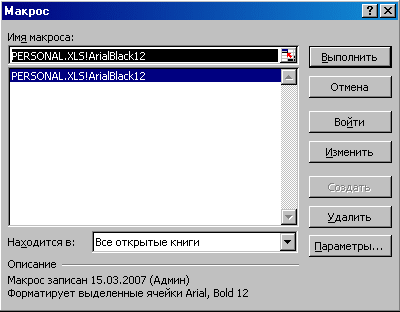
Діалогові вікна для запуску макросів у Word і Excel практично ідентичні - треба вибрати назву макросу і клацнути кнопку "Виконати". Слід пам’ятати, що перед тим, як запустити макрос на виконання, повинні бути виконані стартові умови. У нашому випадку - виділений фрагмент тексту в Word або блоці осередків в Excel.
У Word діалогове вікно "Макрос" перераховує макроси, збережені в поточному документі або в будь-яких загальних шаблонах. Якщо важко знайти потрібний макрос в повному списку доступних макросів - слід використовувати список "Макроси з" для вибору певного документа або шаблону.
Діалогове вікно "Макрос" в Excel перераховує макроси, збережені в будь-яких робочих книгах, відкритих в даний момент. Ім’я робочої книги, що містить макрос, поміщене перед ім’ям макросу в списку "Ім’я макросу", якщо макрос не знаходиться в поточній робочій книзі. Якщо необхідний макрос не знаходиться в списку, відкрийте робочу книгу, в якій був збережений цей макрос, щоб зробити макрос доступним перед тим, як буде відкрито діалогове вікно "Макрос".
Якщо в процесі запису макросу йому були привласнені "гарячі" клавіші або кнопки на панелі інструментів, то даний макрос може бути запущений натисненням відповідної комбінації клавіш або відповідною кнопкою на панелі інструментів.
Перший макрос
Спробуємо написати нехитрий макрос в текстовому редакторові Word.
Запустіть Word.
Виберіть "Сервис-Макрос-редактора Visual Basic" (Alt+F11).
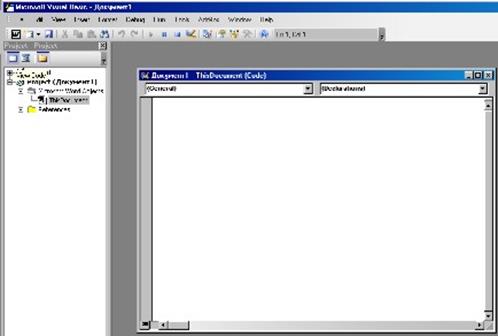
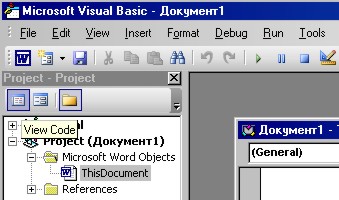
Помістіть курсор у вікно введення коду макросу і введіть наступний текст:
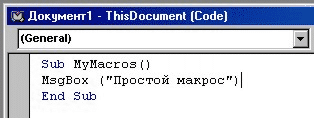
Перший і третій рядки цього макросу-процедури є заголовком і закінченням процедури, відповідно. MyMacros - це ім’я макросу, під яким він буде впізнаний системою. Другий рядок - містить функцію виведення діалогового вікна з текстом "Простій макрос".
Тепер можна виконати контрольний запуск макросу, не виходячи з Редактора. Виберіть команду Run | Run Sub/UserForm. Результат буде на екрані.
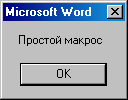
Тепер спробуйте запустити свій макрос безпосередньо з Word. Для цього покиньте Visual Basic Editor (Alt+Q). Після того, як опинитеся знову в текстовому редакторові Word, виберіть "Сервис-Макрос-макроси" (Alt+F8) - результат вийде аналогічним попередньому.
Код макросу
При записі макросу в Word або Excel рекордер зберігає послідовність текстових інструкцій, які описують на мові програмування VBA різні дії, що виконуються користувачем, коли рекордер включений. Це текстовий опис команд називається початковим кодом для цього макросу. Пізніше, коли макрос запускається на виконання, VBA прочитує записані в початковому коді інструкції і виконує кожну послідовно, дублюючи таким чином дії, які виконувалися користувачем при записі макросу.
Нижче приведений початковий код макросів "Виделеннийтекст" (Word) і "ArialBold12" (Excel).
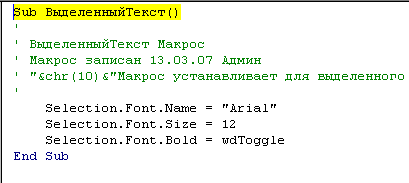

Дата добавления: 2016-07-22; просмотров: 1788;











